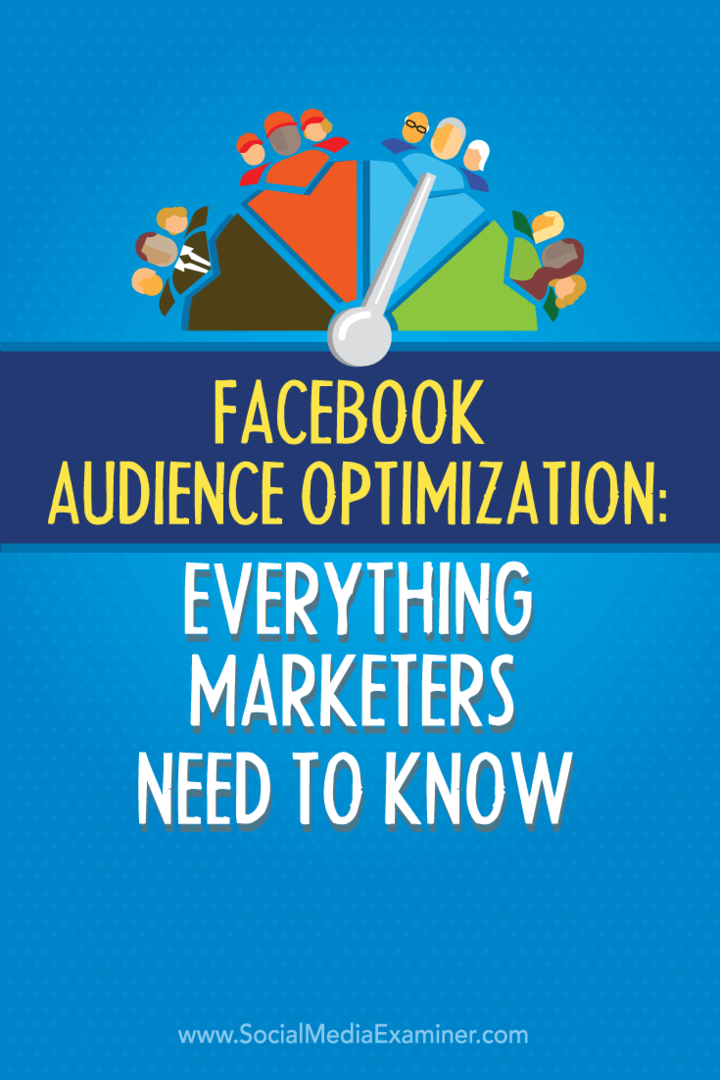Microsoft Edge'den Windows 10 Varsayılan PDF Okuyucusunu Değiştirme
Microsoft, Windows 10 Microsoft Edge / / March 18, 2020
Son Güncelleme Tarihi:

Varsayılan olarak, Windows 10'un varsayılan uygulamalarının birçoğu varsayılan olarak ayarlanmıştır. Hayran olamayacağınız biri PDF için varsayılan Microsoft Edge'dir.
Windows 10, varsayılan olarak, varsayılan olarak ayarlanan birçok yeni evrensel uygulamasına sahiptir. Hayran olamayacağınız biri Microsoft Edge PDF'ler için varsayılan değerdir. Bu, üçüncü taraf bir uygulama indirmeniz gerekmediği için iyidir. Ayrıca, deneyimlerime göre, hızlı ve duyarlı, ancak özellikler hala seyrek.
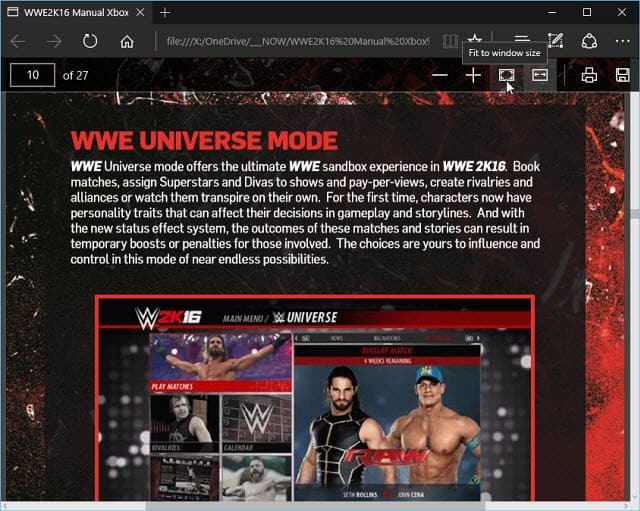
Windows 10, PDF'leri Microsoft Edge'de Varsayılan Olarak Açacak
Gibi başka bir şey kullanmayı tercih ederseniz Foxit Okuyucu veya Adobe, Windows 10'un seçtiğiniz PDF okuyucunuzu kullanmasını sağlayabilirsiniz.
Windows 10'da Varsayılan PDF Programını Değiştirme
Windows 10'da varsayılan PDF okuyucuyu değiştirmek, diğer varsayılan programları değiştirmek gibidir. Varsayılanları değiştirme hakkında daha fazla bilgi için makalemizi okuyun: Windows 10'da Varsayılan Uygulamaları Ayarlama.
Bir PDF'yi sağ tıklayıp Birlikte aç'a gidip bir uygulama seçebilirsiniz. Ancak, bu şekilde yapmak her zaman istediğiniz gibi çalışmaz. Bazen Windows hala PDF'yi açmak istediğiniz programı soracaktır.
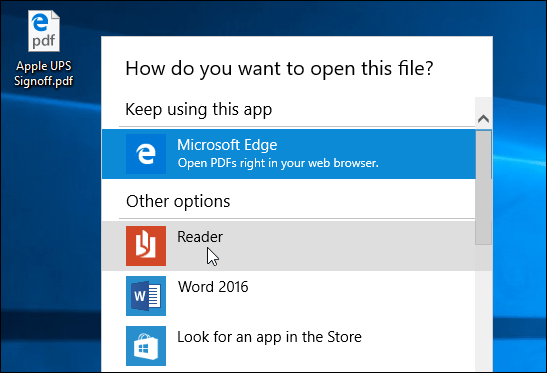
Bunun yerine, Ayarlar> Sistem> Varsayılan uygulamalar. Aşağı kaydırın ve tıklayın Dosya türüne göre varsayılan uygulamaları seçin.
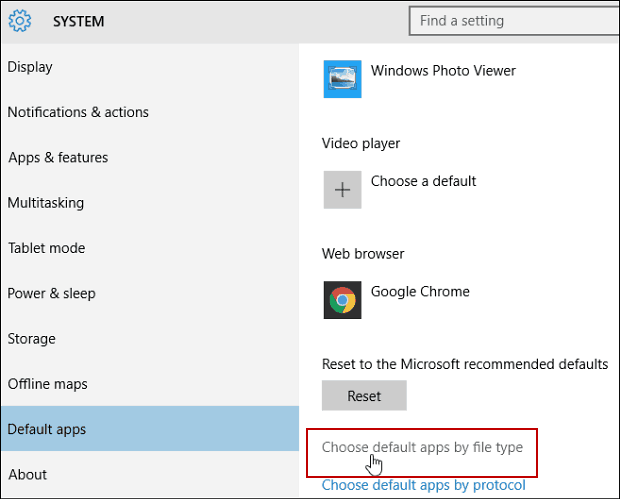
Şimdi PDF'ye gidin ve Microsoft Edge'e tıklayın ve listeden başka bir şeyle değiştirin veya bir program seçmek için Windows Mağazası'na gidin.
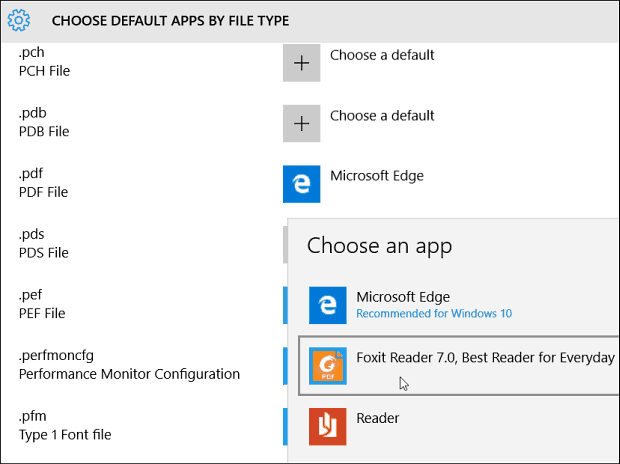
Edge'lerin değil, bir tarayıcıda açılan PDF'lerin fikrini beğendiyseniz, nasıl yapılacağı ile ilgili makalemizi okuyun Google Chrome'u varsayılan PDF okuyucunuz yapın.
Windows 10 varsayılan programlarını değiştirme hakkında daha fazla bilgi için, aşağıda listelenen makaleleri okuduğunuzdan emin olun.
- Windows 8 Masaüstü Programlarında PDF'leri Açma
- Windows 10'da Varsayılan Web Tarayıcısını Değiştirme
Windows 10 Güncellemesinden Sonra Varsayılan Uygulamalarınızı Hızlı Sıfırlayın
Windows 10'da fark etmiş olabileceğiniz bir diğer sıkıntı, büyük bir yükseltmeden sonra varsayılan uygulamalarınızın Windows 10 varsayılan uygulamalarına geri döndürülmesidir. Neyse ki güncellemelerinizi hızlı bir şekilde geri almanızı sağlayan kullanışlı bir yardımcı program var Varsayılan Programlar Editörü.
Veya, üçüncü taraf uygulaması olmayan bir güncellemeden sonra varsayılan programlarınızı yedeklemek ve sıfırlamak isterseniz, Kayıt Defteri anahtarını yedekleyebilirsiniz:
HKEY_CURRENT_USER \ SOFTWARE \ Microsoft \ Windows \ CurrentVersion \ Explorer \ FileExts
Her iki seçenek hakkında daha fazla bilgi için makalemizi okuyun: Windows 10 Güncelleştirmesi Sıfırlandıktan Sonra Varsayılan Uygulamalarınızı Hızlı Geri Alın.